WPS PDF电脑版中插入页码编号的方法教程
2023-08-25 10:50:45作者:极光下载站
wps是一款非常好用的办公软件,很多基本上每天小伙伴都在使用。如果我们在电脑版WPS
PDF中希望为页面添加页码,小伙伴们知道具体该如何进行操作吗,其实操作方法是非常简单的,只需要进行几个非常简单的操作步骤就可以实现想要的效果了,小伙伴们可以打开自己的软件后跟着下面的图文步骤一起动手操作起来。如果小伙伴们还没有电脑版WPS这款软件,可以在本教程末尾处进行下载和安装,方便后续需要的时候可以快速打开进行使用。接下来,小编就来和小伙伴们分享具体的操作步骤了,有需要或者是有兴趣了解的小伙伴们快来和小编一起往下看看吧!
操作步骤
第一步:双击打开WPS PDF进入编辑界面,当前页面没有页码,在“插入”选项卡中点击“页码”;
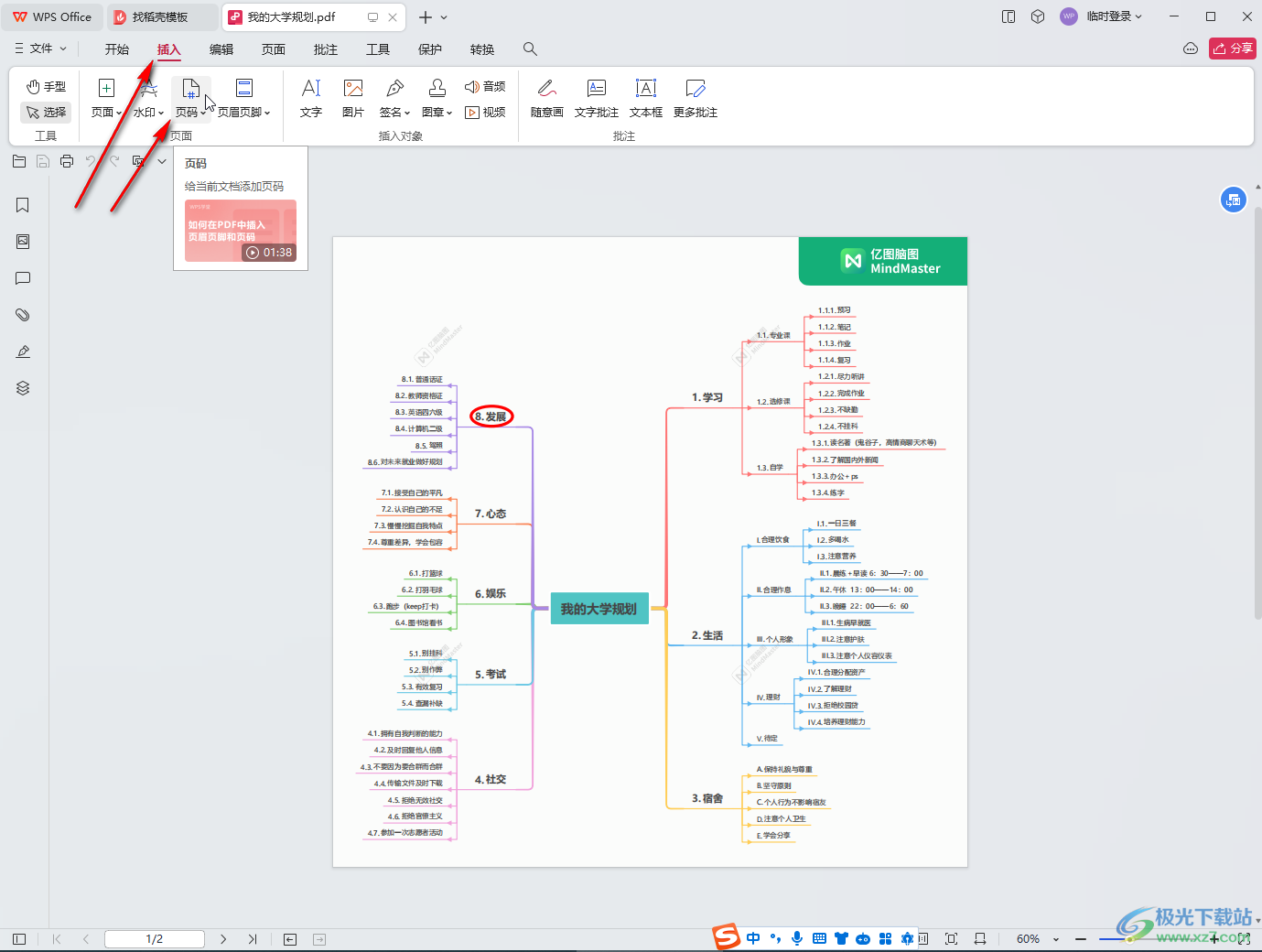
第二步:在子选项中点击“添加页码”;
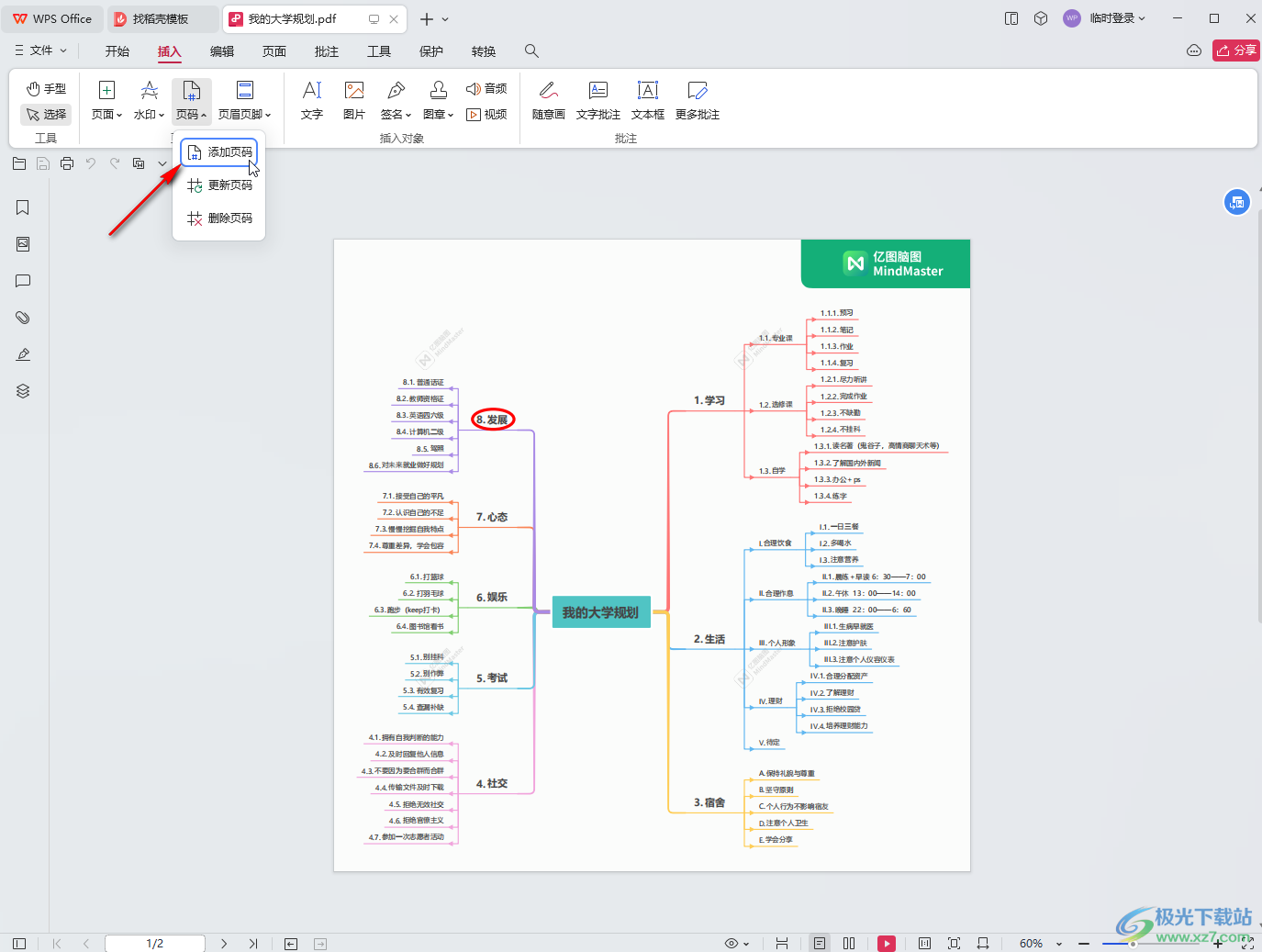
第三步:在打开的窗口中点击下拉箭头选择想要的页码样式;
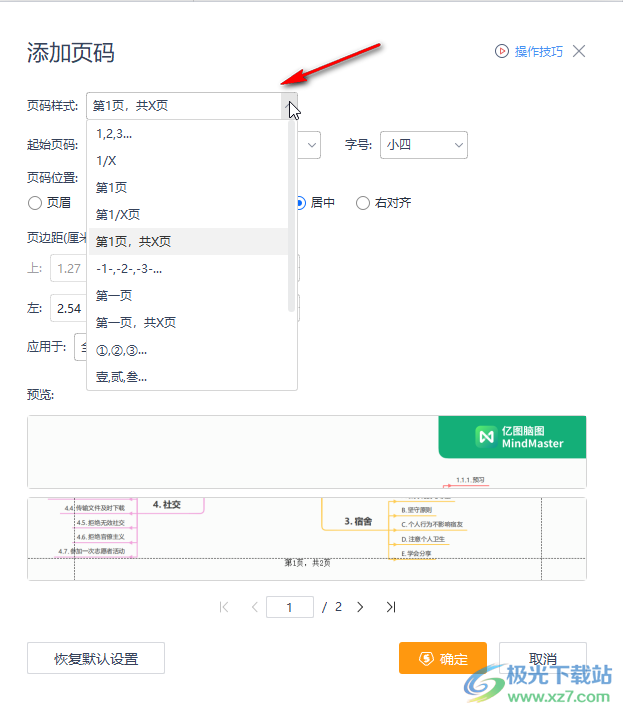
第四步:接着可以设置起始页码,页码的字体字号,位置,对齐方式,应用范围等,然后点击“确定”;
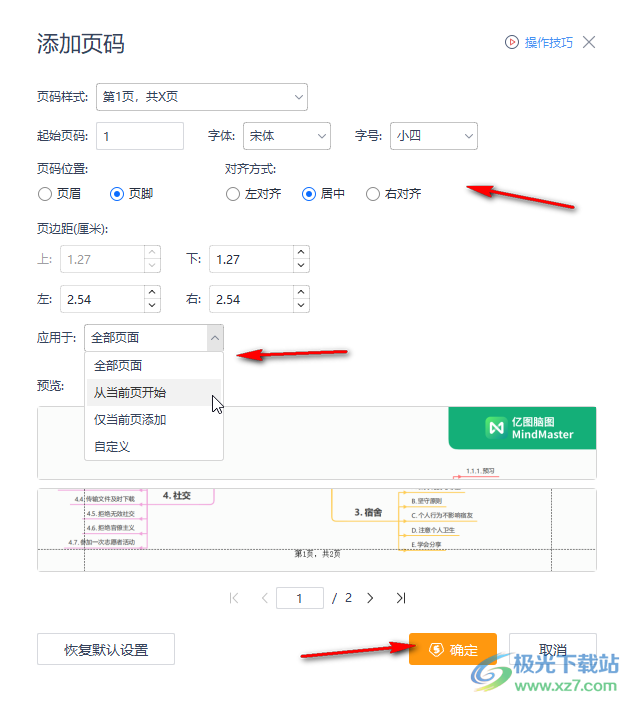
第五步:就可以看到成功插入页码了,非会员也可以进行试用。
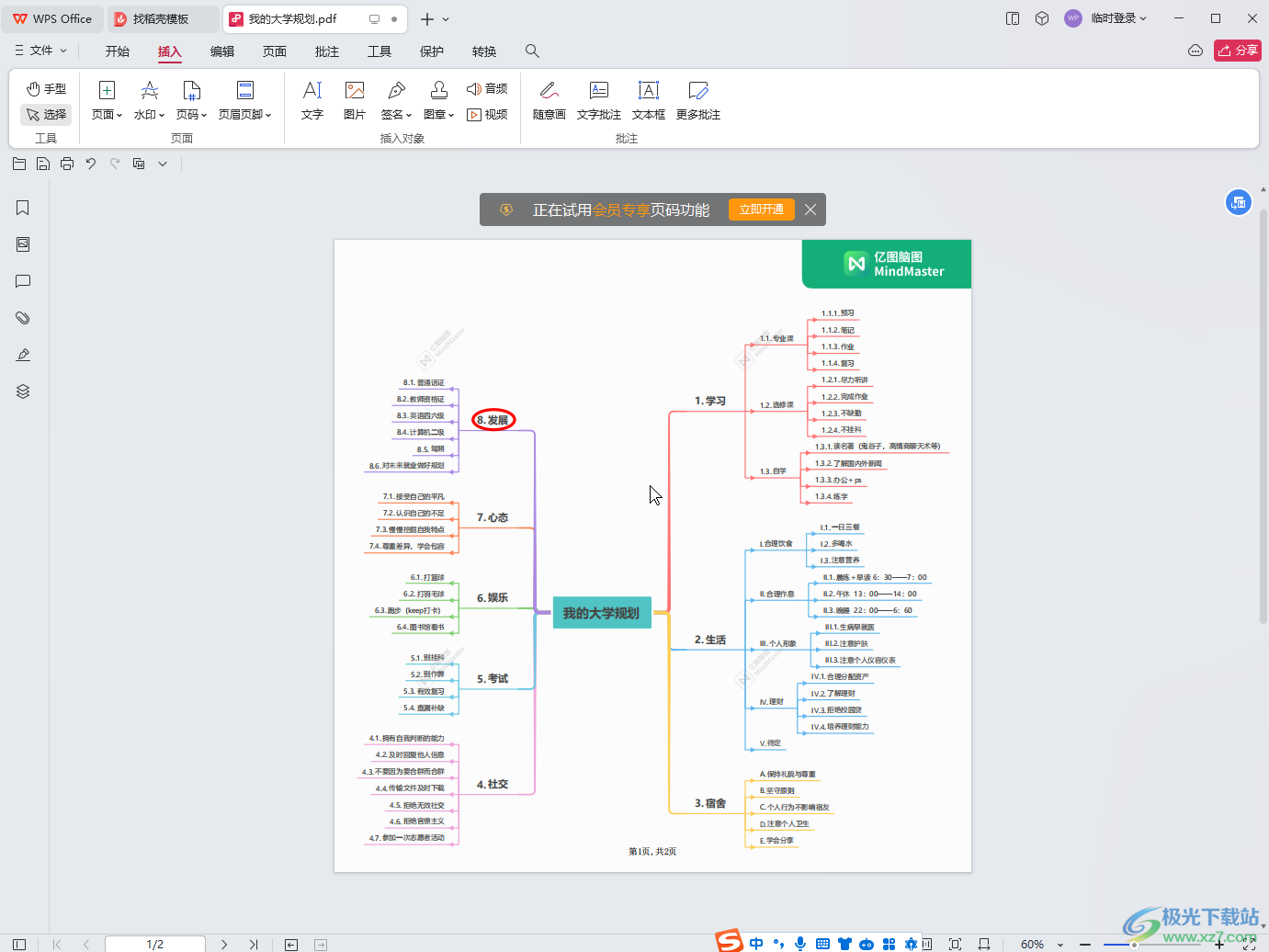
以上就是电脑版WPS PDF中插入页码的方法教程的全部内容了。通过上面的教程截图我们可以看到,在“页码”的子选项中可以进行页码的更新和删除等操作。
